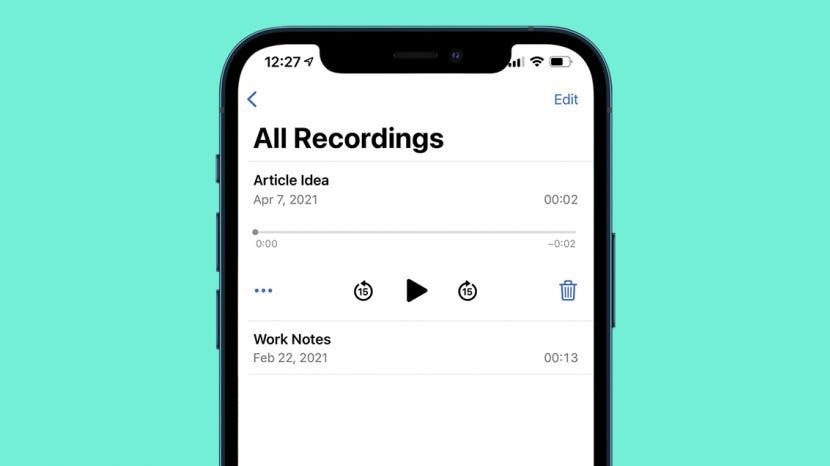
Garso įrašymas naudojant programą „Voice Memos“ yra puikus būdas užfiksuoti atsitiktinę mintį ar idėją, kurią galima išsaugoti transkripcijai vėliau. Bet ką daryti, jei norite išlaikyti tas atmintines savo kompiuteryje? Sužinokite, kaip juos sinchronizuoti automatiškai, kad galėtumėte lengvai pasiekti visus savo Apple įrenginius ir kaip įrašyti balso atmintines savo kompiuteryje.
Peršokti į:
- Automatiškai sinchronizuokite balso atmintines su „iCloud“, kad galėtumėte pasiekti „Apple Device“.
- Naudokite „iCloud“, kad pasiektumėte „iPhone“ įrašytas balso pastabas savo kompiuteryje
- Siųskite balso atmintines naudodami bendrinimo lapą
- „iTunes“ naudojimas norint perkelti balso atmintines senesnėje „MacOS“.
Automatiškai sinchronizuokite balso atmintines su „iCloud“, kad galėtumėte pasiekti „Apple Device“.
Jei turite „Mac“ kompiuterį ir norite pasiekti „iPhone“ ar net „Apple Watch“ įrašytus balso įrašus, tai galite padaryti naudodami „iCloud“. Sužinokite, kaip automatiškai siųsti balso atmintines į visus Apple įrenginius. Norėdami sužinoti daugiau apie „iCloud“, prisiregistruokite nemokamai
Dienos patarimas naujienlaiškis.Įgalinkite balso įrašų bendrinimą „iCloud“ savo „iPhone“.
- Atviras Nustatymai.
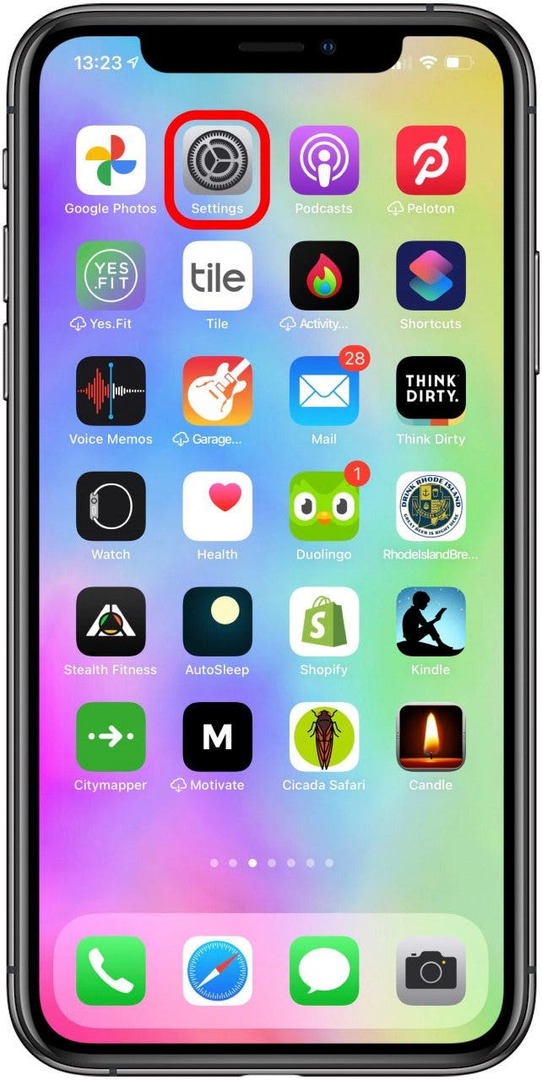
- Palieskite savo vardą.
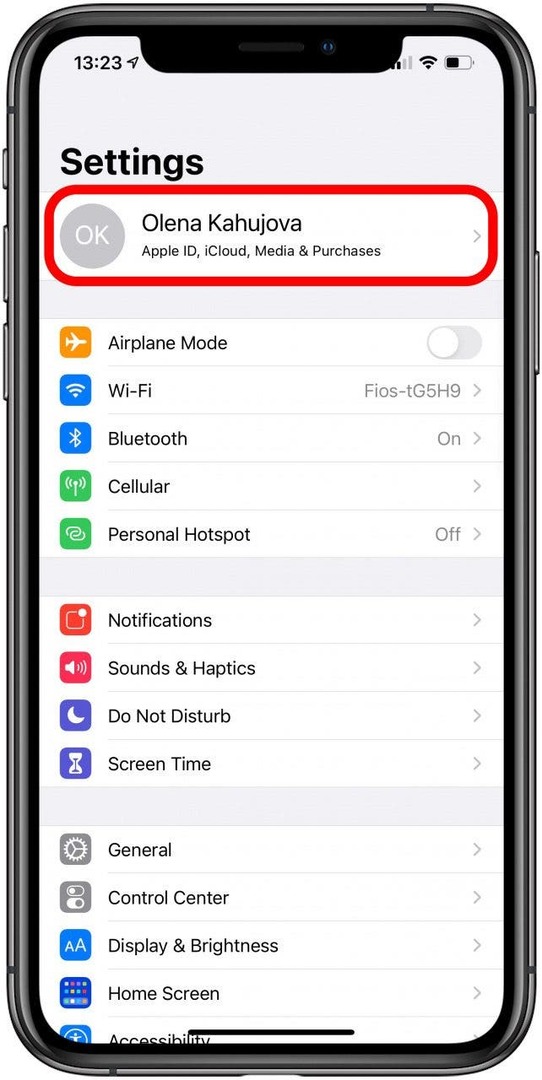
- Bakstelėkite iCloud.
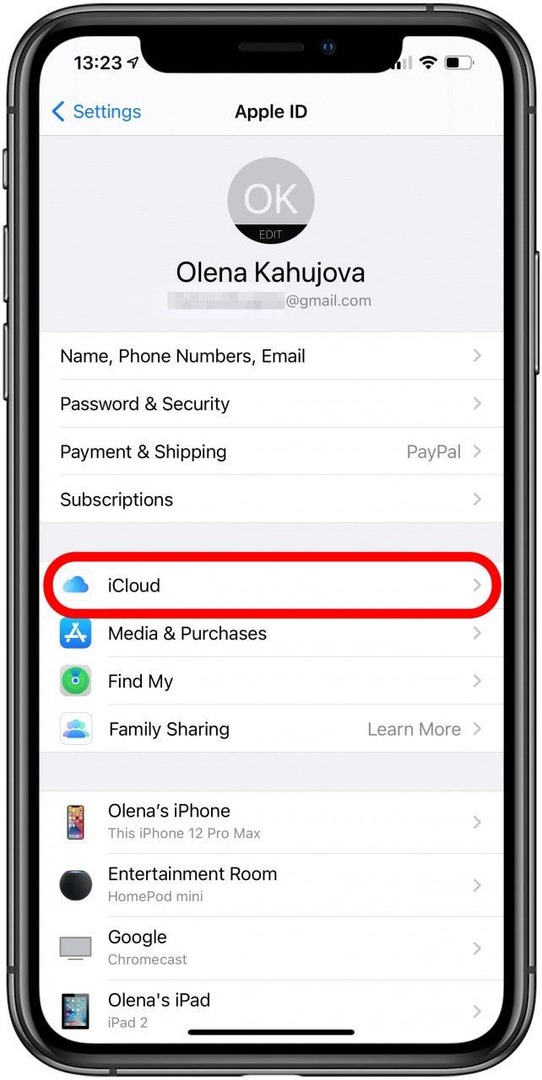
- Slinkite žemyn, kol rasite Balso atmintinės ir įsitikinkite, kad jis įjungtas.
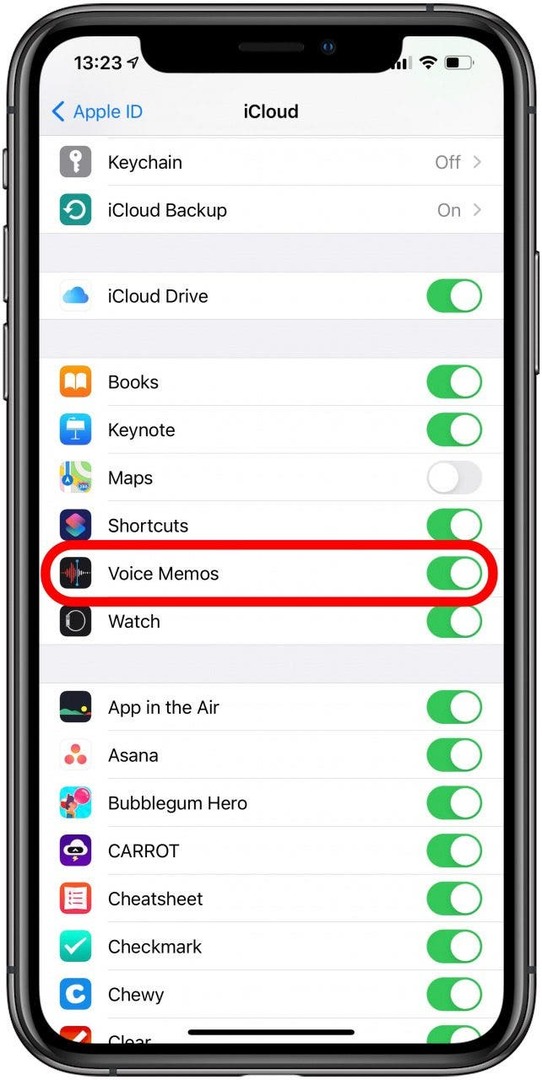
Dabar visos jūsų „iPhone“ įrašytos balso atmintinės bus sinchronizuojamos su „iCloud“.
Įgalinkite balso įrašų bendrinimą „iCloud“ savo „Mac“.
- „Mac“ kompiuteryje spustelėkite Apple Meniu.
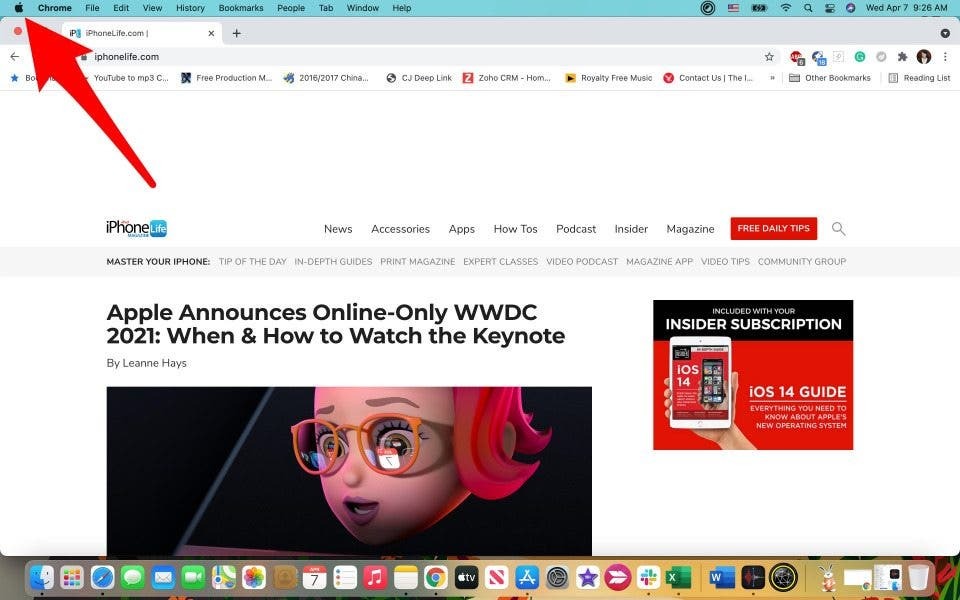
- Pasirinkite Sistemos nuostatos.
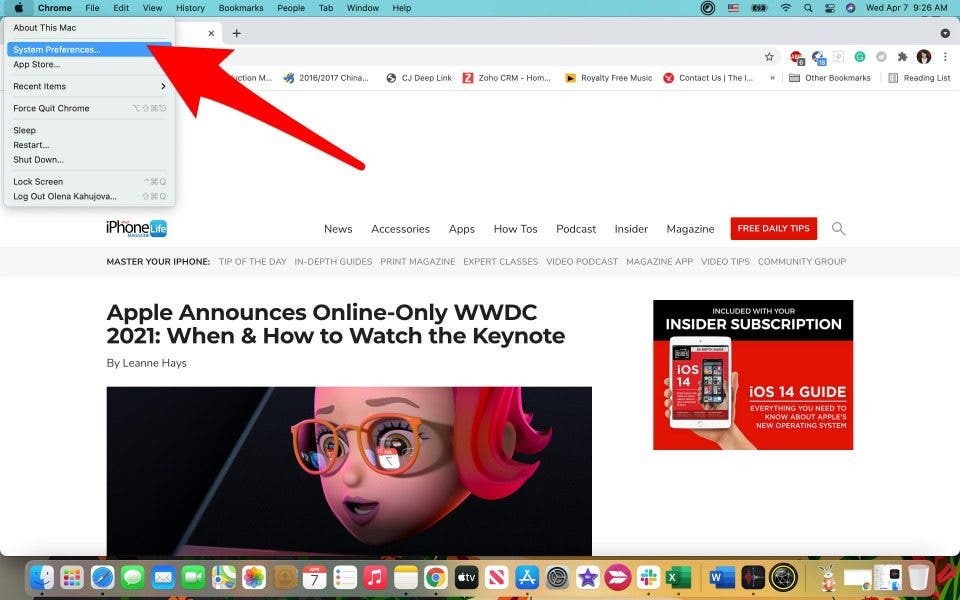
- Spustelėkite Apple ID.
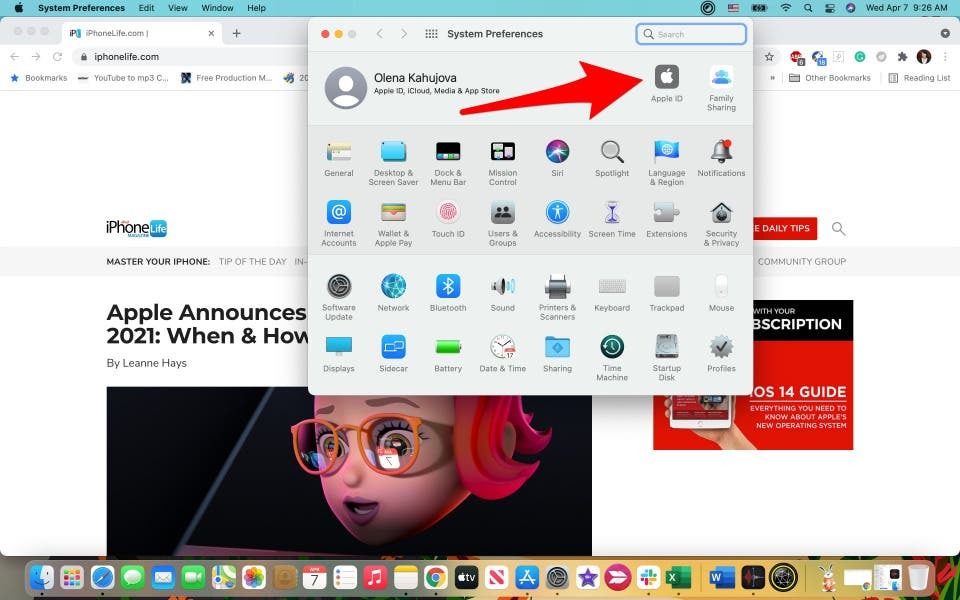
- Spustelėkite Galimybės.
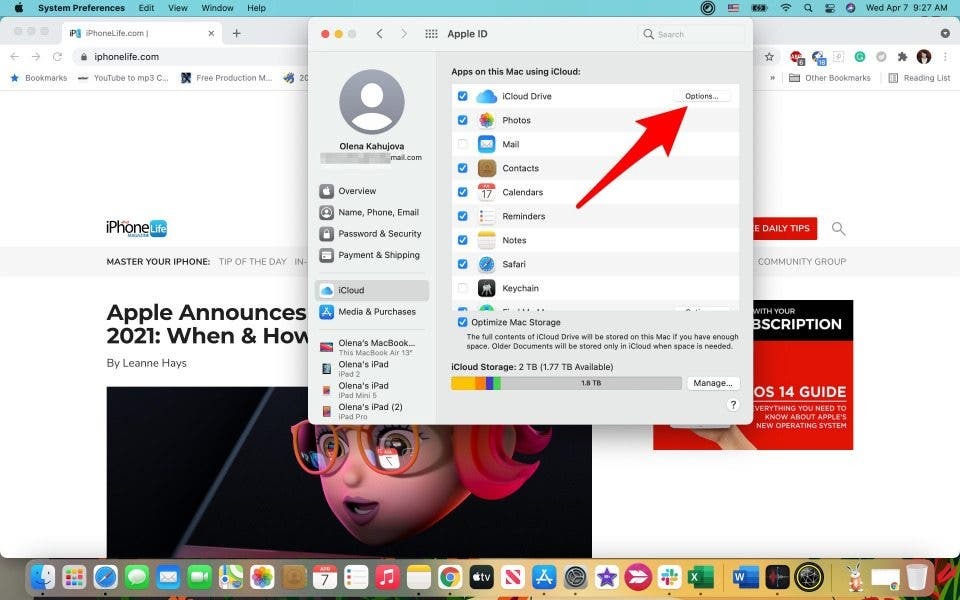
- Pagal Balso atmintinės, spustelėkite tuščią kvadratą, kad jį pasirinktumėte. Tada spustelėkite padaryta.
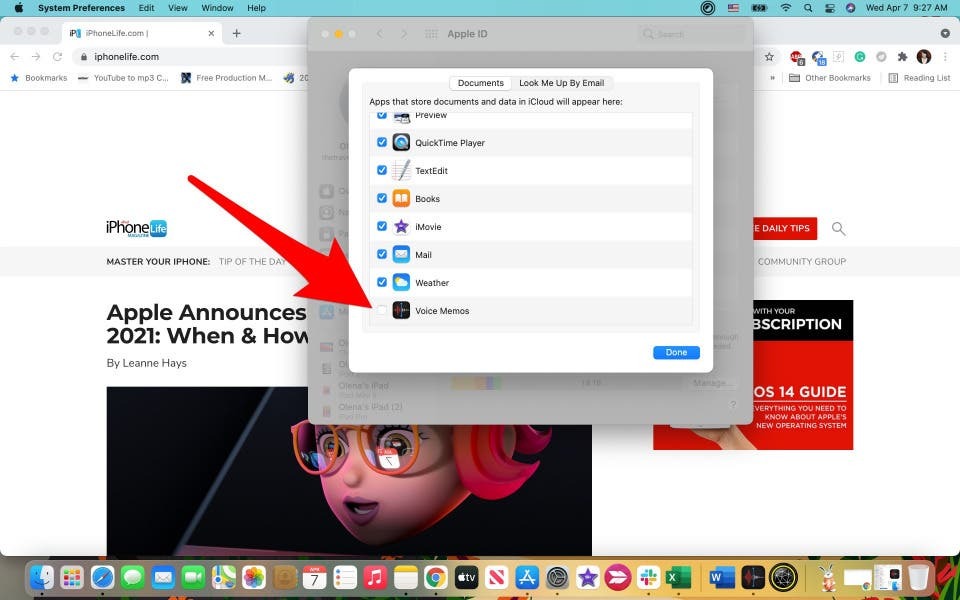
Tai gali užtrukti kelias minutes, bet dabar visi „Mac“ įrašyti balso įrašai bus išsaugoti „iCloud“.
Pasiekite įrašytas balso pastabas savo „Mac“.
- Atviras Balso atmintinės.
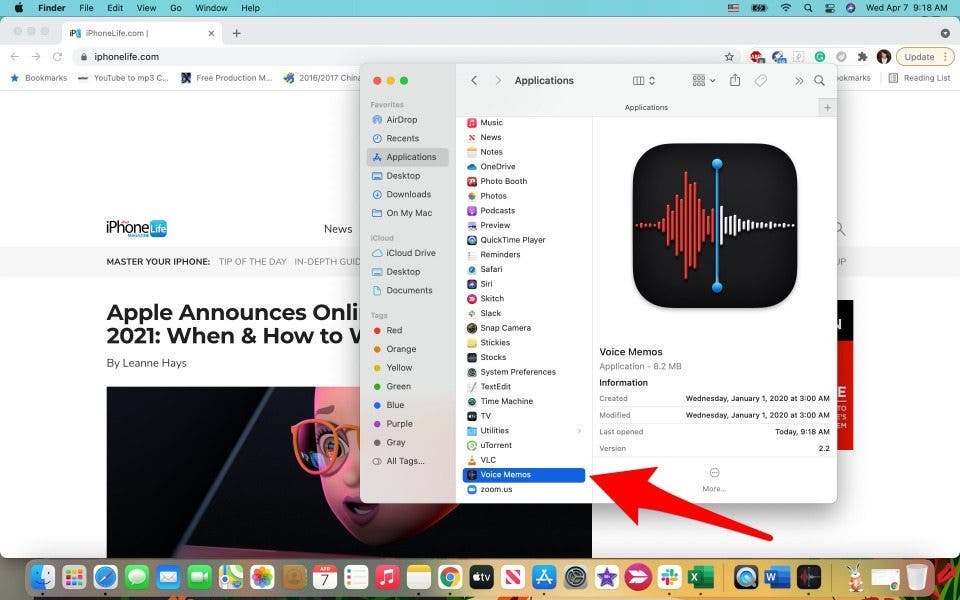
- Turėtumėte pamatyti savo „iPhone“ įrašytas balso pastabas Visi įrašai.
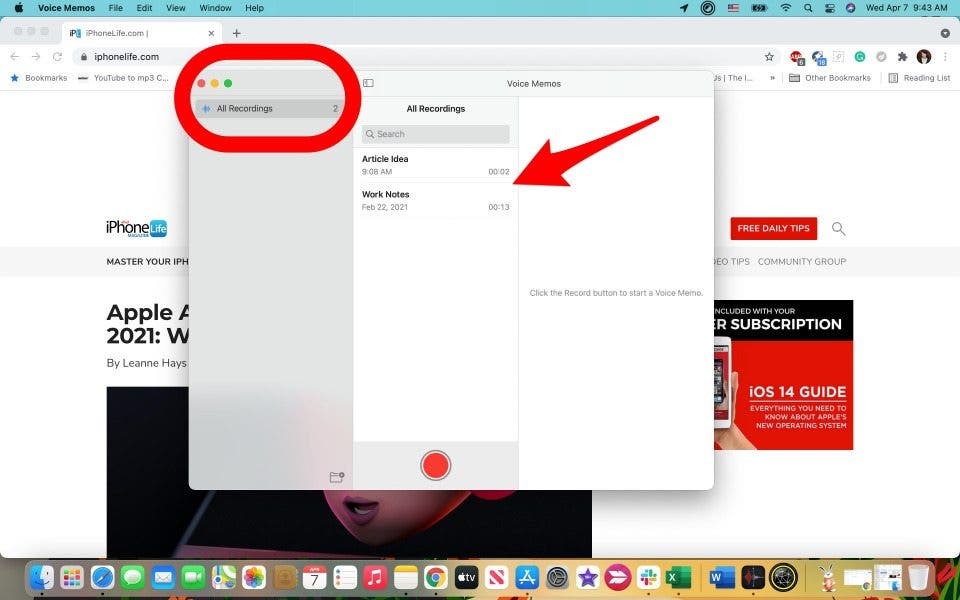
Naudokite „iCloud“, kad pasiektumėte „iPhone“ įrašytas balso pastabas savo kompiuteryje
Kada tu įrašyti balso atmintinę savo iPhone, bet turite asmeninį kompiuterį, vis tiek galite jį perkelti į kompiuterį naudodami „iCloud“. Prieš sužinodami, kaip perkelti balso atmintines iš savo iPhone į kompiuterį, turite įsitikinti, kad jūsų iCloud sukuriama atsarginė balso atmintinių kopija.
- Savo iPhone atidarykite Balso atmintinės programėlė.
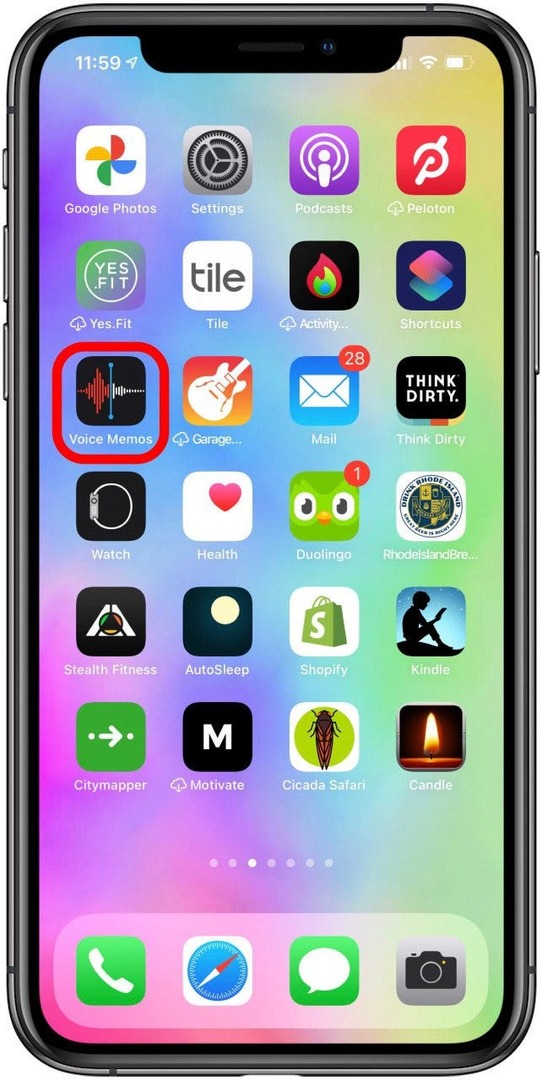
- Bakstelėkite Visi įrašai.

- Kompiuteryje bakstelėkite įrašą, kurį norite pasiekti.
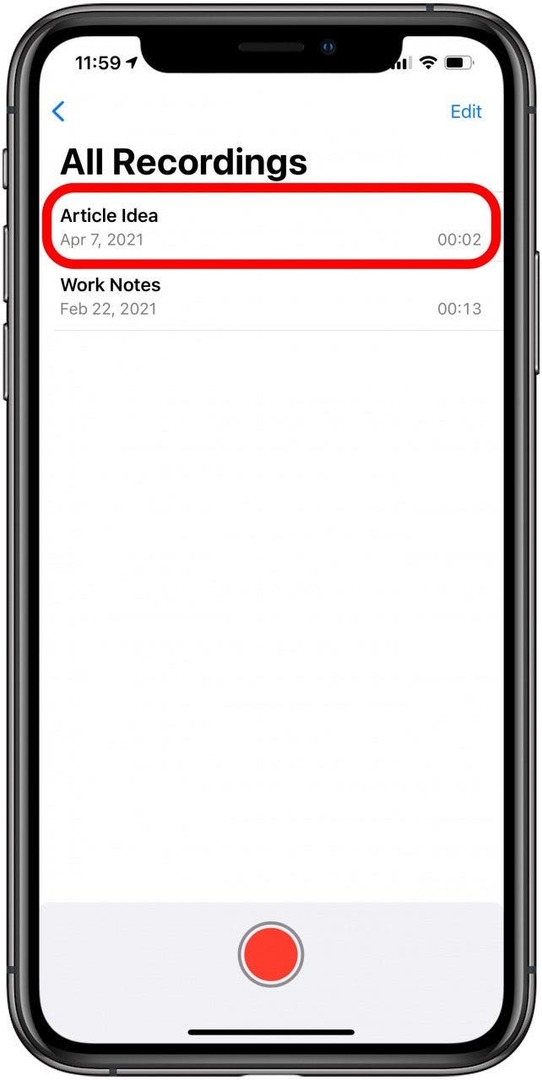
- Bakstelėkite trys taškai.
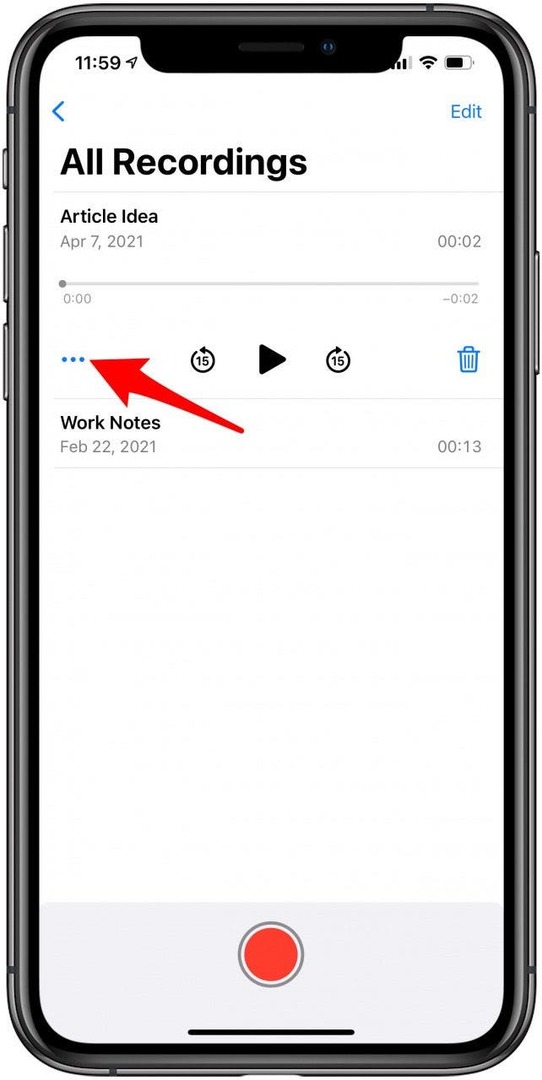
- Pasirinkite Išsaugoti failuose iš savo bendrinimo lapo.
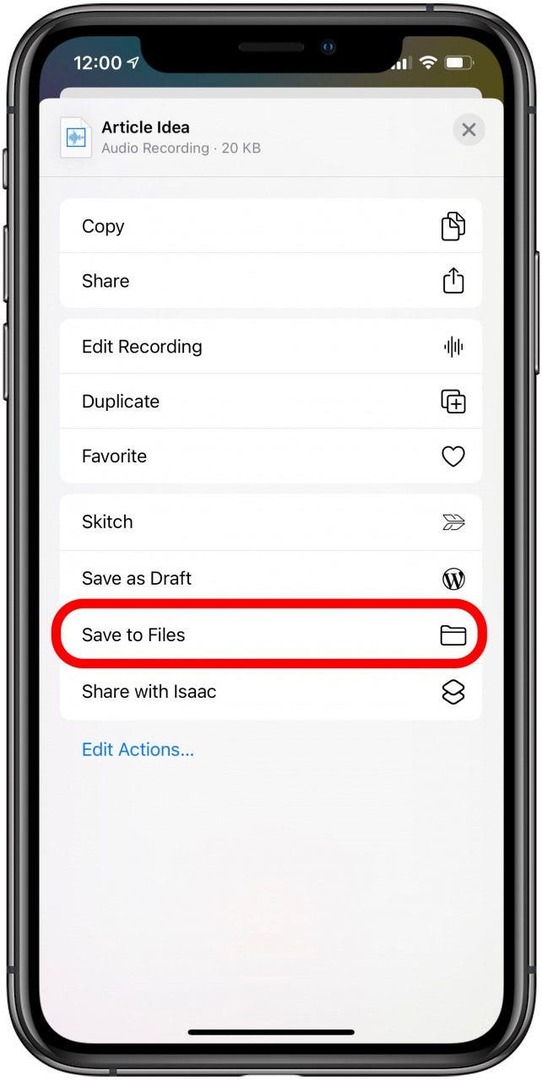
- Bakstelėkite „iCloud“ diskas.
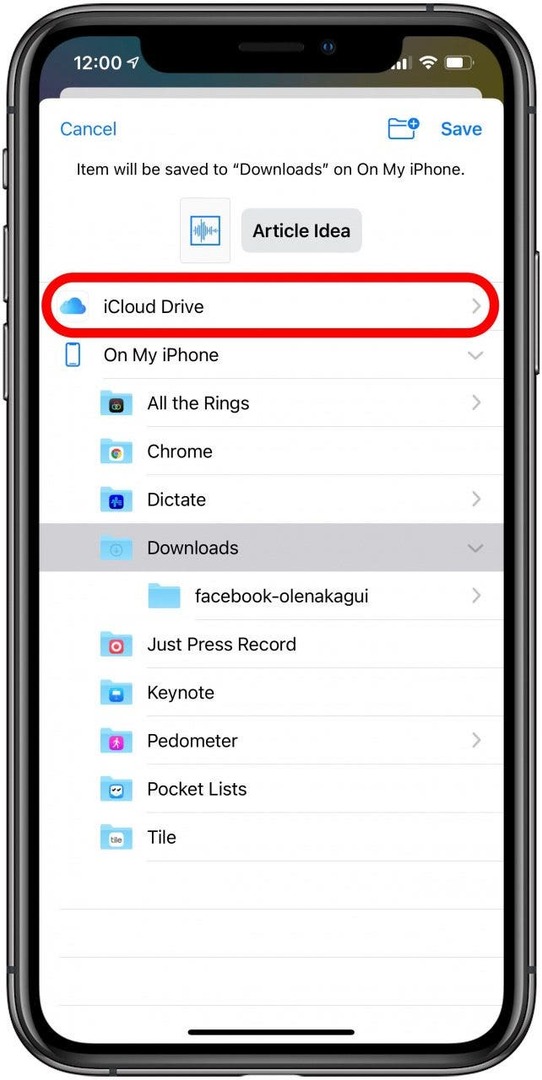
- Bakstelėkite Dokumentai. Taip pat galite pasirinkti kitą aplanką arba sukurti naują, skirtą tik balso pastaboms.
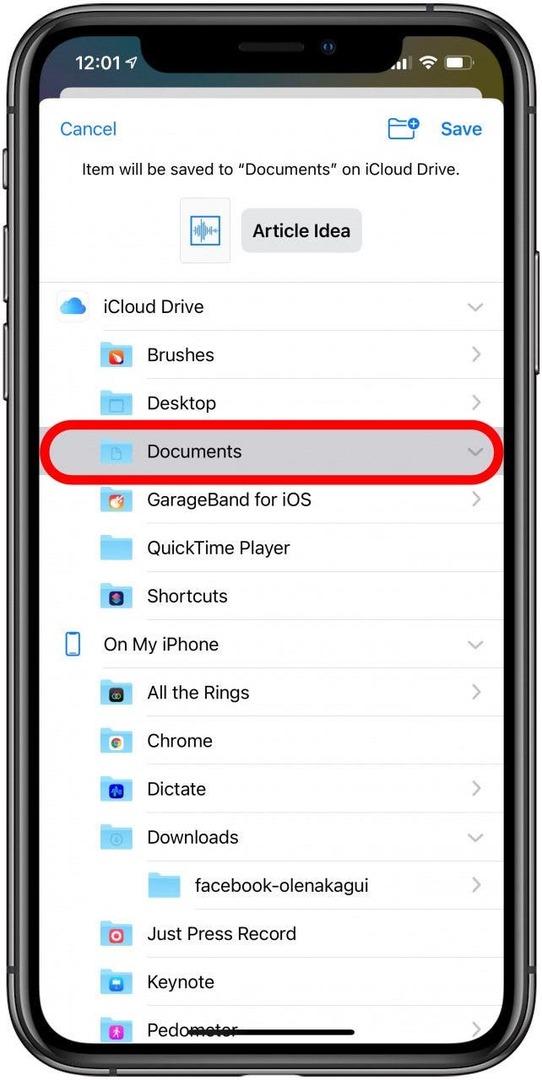
- Bakstelėkite Sutaupyti.
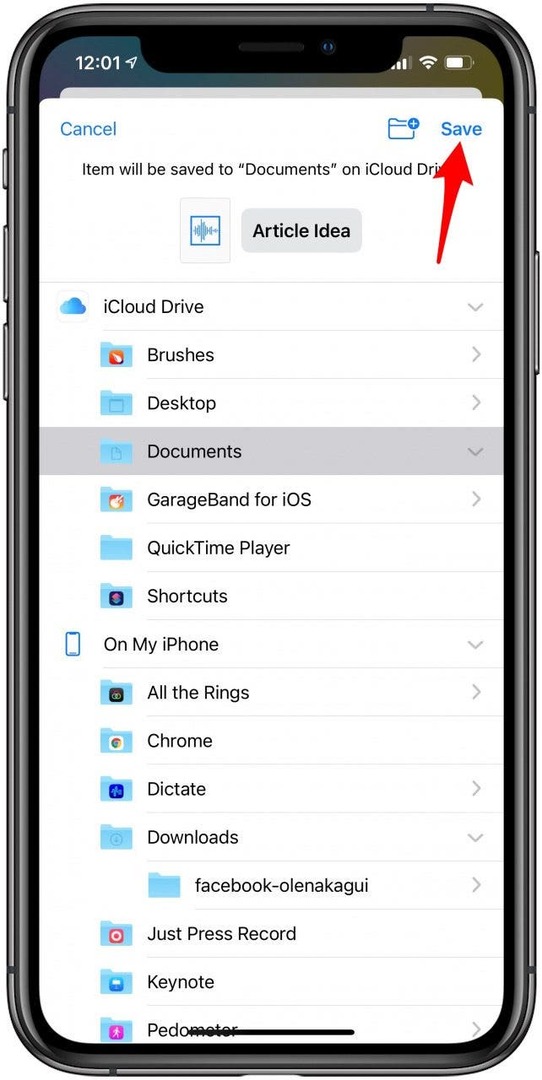
Dabar galėsite prisijungti iCloud.com su savo Apple ID ir slaptažodžiu kompiuteryje. Gali reikėti išsiųsti patvirtinimo kodą dėl papildomos apsaugos. Atsisiųstą (-as) balso atmintinę (-es) galite rasti aplanke, kurį pasirinkote atlikdami ankstesnius veiksmus.
Pro patarimas: Norėdami greičiau ir lengviau išsaugoti balso atmintines, galite tinkinkite savo bendrinimo lapą naudodami nuorodą. Žinoma, jei balso atmintines perkeliate į „Mac“, galite jas „AirDrop“ atlikti naudodami bendrinimo lapą.
Siųskite balso atmintines naudodami bendrinimo lapą
Jei nenorite naudoti „iCloud“, balso atmintines taip pat galima siųsti kitais būdais, naudojant bendrinimo lapą.
- Savo iPhone atidarykite Balso atmintinės programėlė.
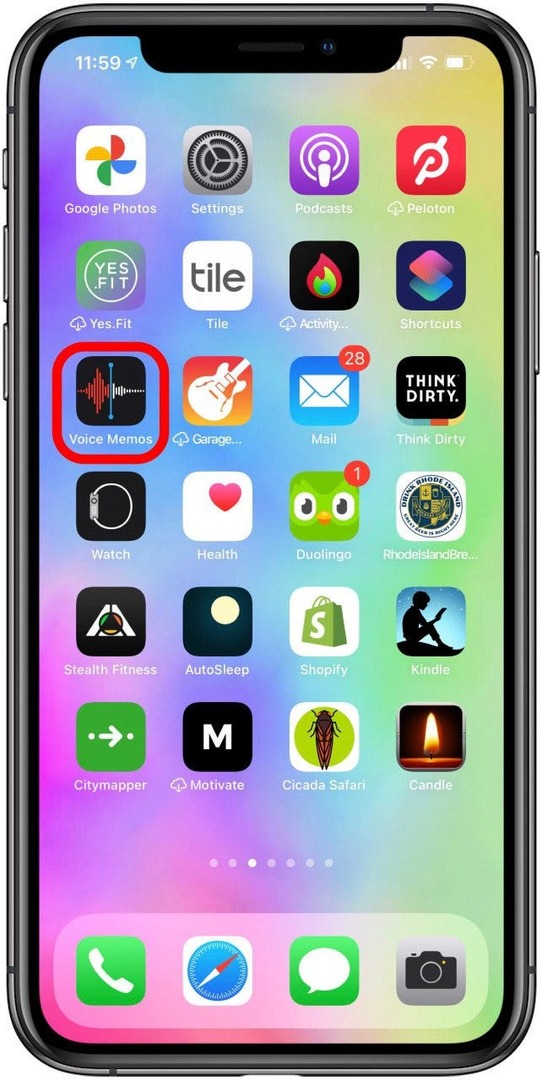
- Bakstelėkite Visi įrašai.

- Kompiuteryje bakstelėkite įrašą, kurį norite pasiekti.
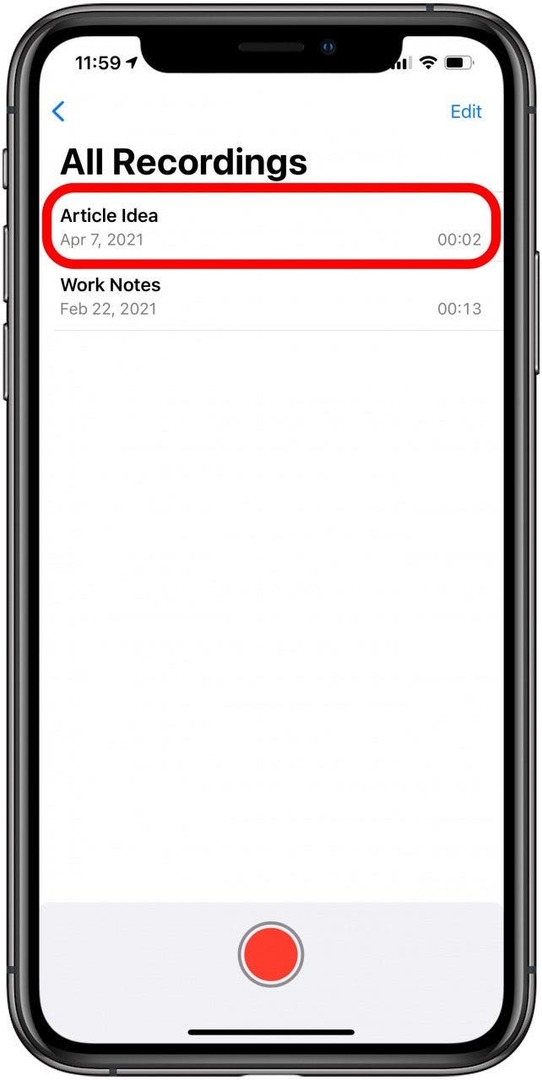
- Bakstelėkite trys taškai.
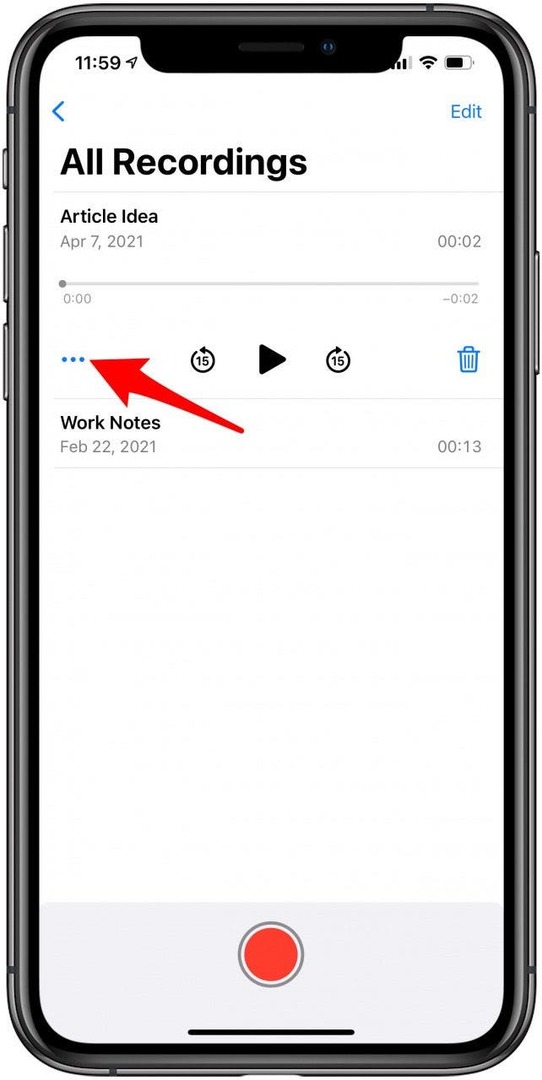
- Bakstelėkite Dalintis.
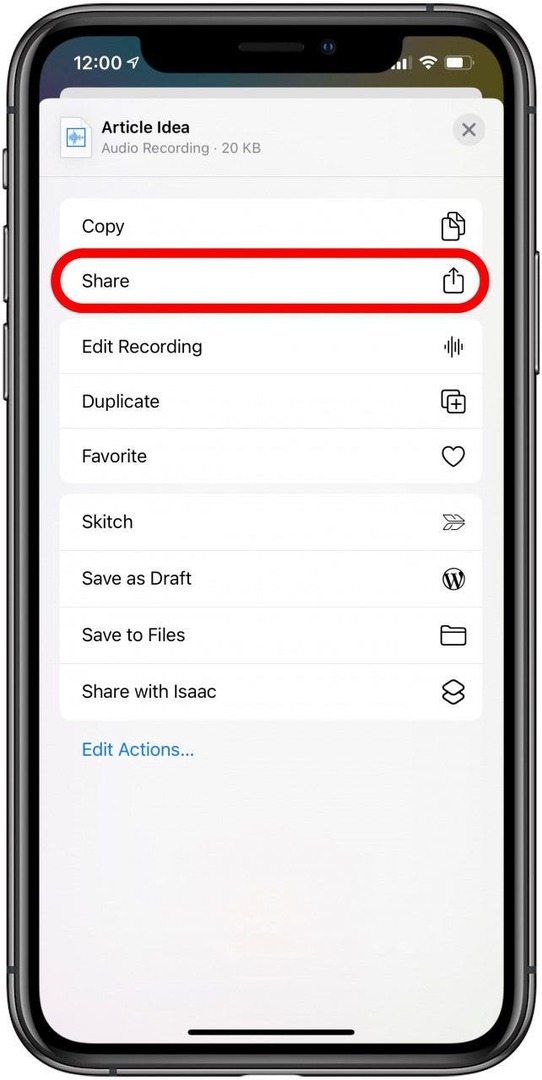
- Čia pamatysite programų, kurioms galite siųsti balso atmintinę, sąrašą. Šiame pavyzdyje mes naudosime Gmail. Tačiau galite juos siųsti naudodami „Facebook Messenger“, „Messages“, „Mail“ ir kitas programas.
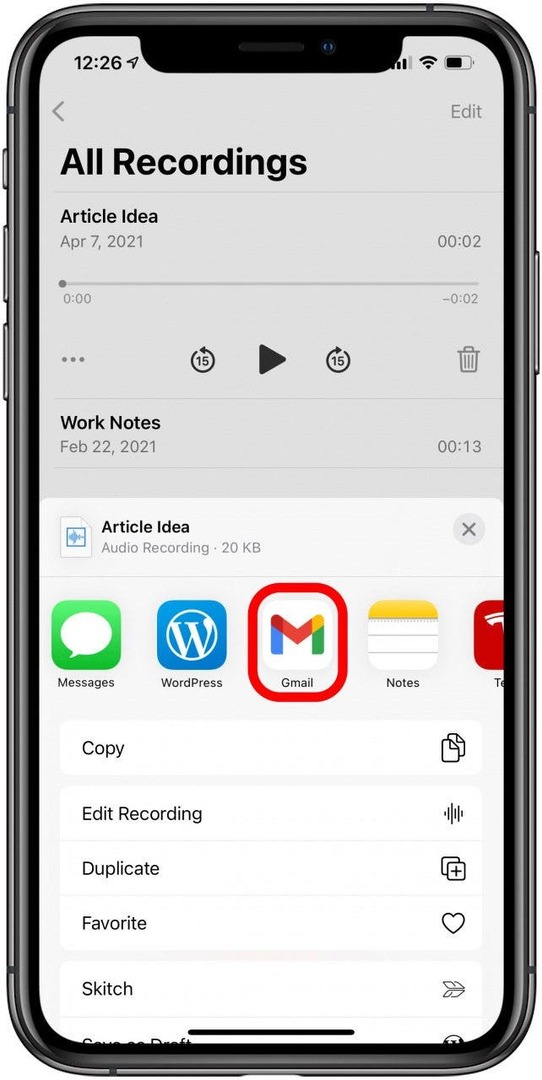
- Įveskite el. pašto adresą, kuriuo norite siųsti balso atmintinę. Galite naudoti savo el. pašto adresą, kad išsiųstumėte jį sau.
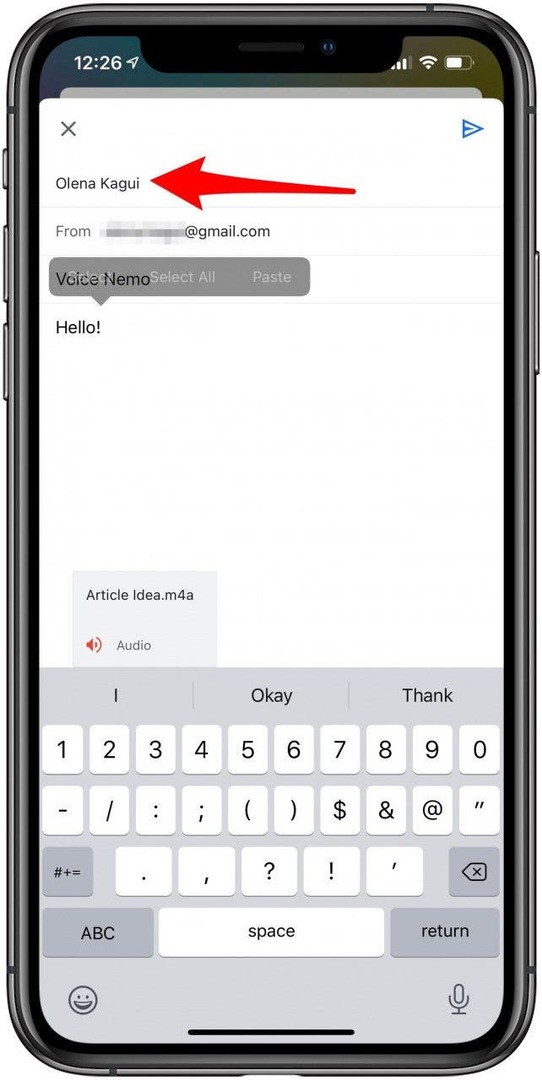
- Bakstelėkite Siųsti piktogramą.
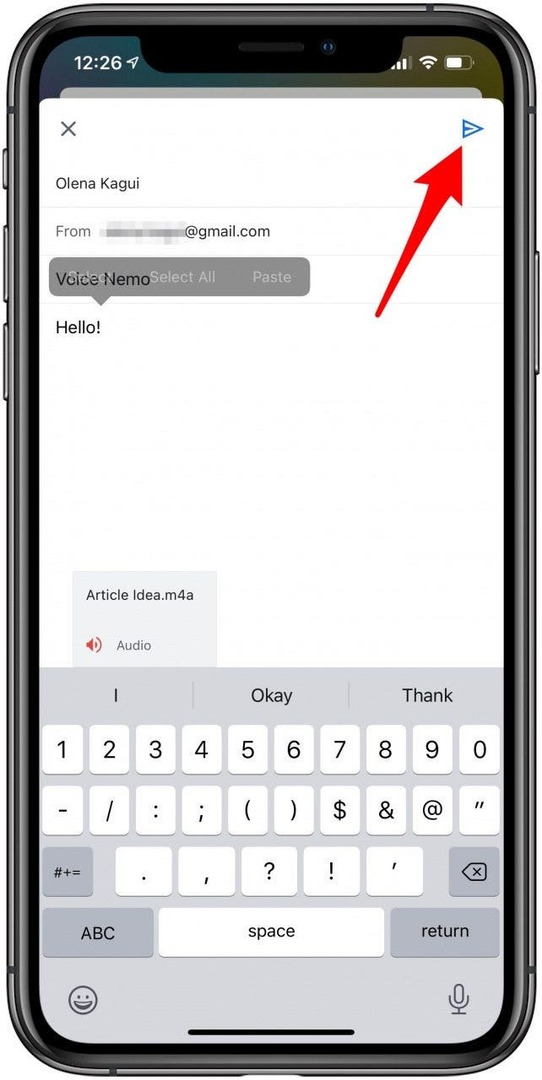
„iTunes“ naudojimas norint perkelti balso atmintines senesnėje „MacOS“.
Senesniuose „Mac“ kompiuteriuose, kuriuose veikia „MacOS 10.14 Mojave“ ar senesnė versija, ir senesniuose asmeniniuose kompiuteriuose galite naudoti „iTunes“ norėdami lengvai sinchronizuoti balso atmintines su kompiuteriu taip, kaip sinchronizuojate muziką. Štai kaip perkelti balso atmintines iš iPhone į kompiuterį naudojant iTunes:
- Prijunkite savo iPhone prie kompiuterio naudodami USB įkrovimo laidą. Kompiuteryje atidarykite iTunes ir pasirinkite iPhone, pavaizduotą maža telefono piktograma.
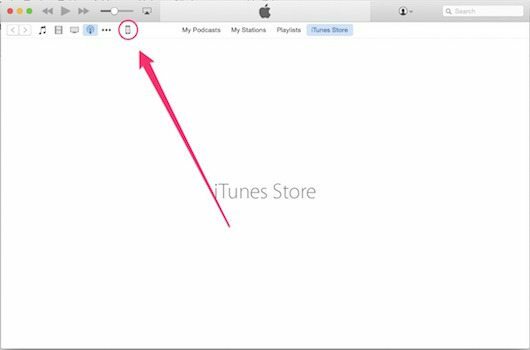
- Skiltyje „Nustatymai“ pasirinkite Muzika.
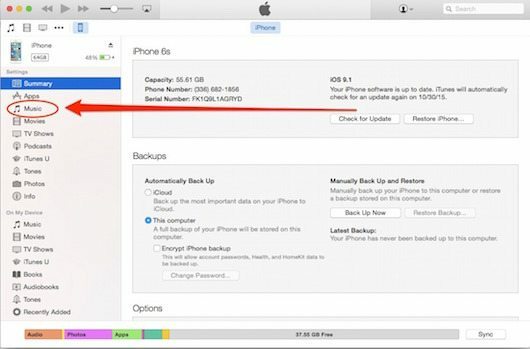
- Pažymėkite „Sync Voice Memos“ ir išskleidžiamajame parinkčių laukelyje pasirinkite „visi“. Tada pasirinkite Taikyti.
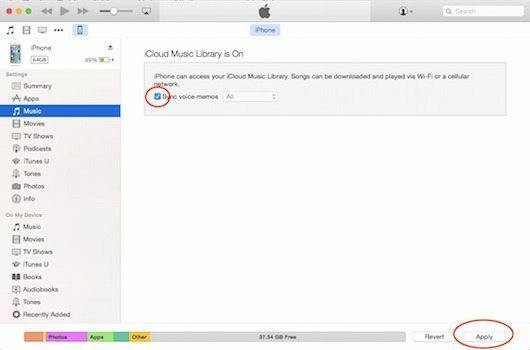
- Tai viskas! Dabar galite leisti balso atmintines iš iTunes savo kompiuteryje; jie bus rodomi kaip jūsų bibliotekos dalis.
Pro patarimas: Nors gali būti naudinga naudoti senesnį telefoną ar kompiuterį, kuriame vis dar įjungta iTunes, kyla pavojus, kad neatnaujinsite įrenginių. Perskaitykite tai, kad sužinotumėte, kodėl turėtumėte atnaujinti į naujausią programinę įrangą.
Gauti balso atmintines „Mac“ kompiuteryje iš „iPhone“ yra paprastas dalykas, tačiau juos pasiekti kompiuteryje nėra taip daug sunkiau. Yra keletas būdų tai padaryti, įskaitant „iCloud“, „Share Sheet“ arba trečiosios šalies programos, pvz., EaseUS MobiMover. Jei turite senesnį kompiuterį ir iPhone, taip pat galite naudoti iTunes.